Para conectar el Apple Watch a la red debes enlazarlo con tu iPhone y configurar los datos móviles como te indicaremos más adelante.
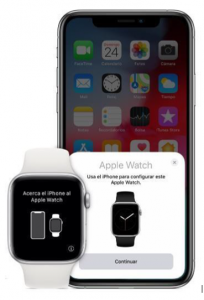
En primer lugar, debes saber que existen dos opciones para conectar tu Apple Watch a O2:
- Configuración personal: con esta opción el reloj utilizará el número móvil de tu iPhone gracias al servicio MultiSIM. Te permite estar conectado con tu número móvil, aunque no tengas tu iPhone cerca.
- Configuración familiar: el reloj utilizará un número móvil independiente del de tu iPhone. Te permite conocer la información de la actividad del reloj de un miembro de tu familia.
A continuación, te vamos a explicar cómo realizar la configuración personal.
Independientemente de la opción que escojas, debes tener en cuenta estos puntos:
- No tienes que llamar al 1551 para contratar MultiSIM, ni para solicitar una eSIM para tu Apple Watch. El iPhone lo gestiona automáticamente como parte de la configuración de los datos móviles del reloj
- Si ya tenías contratado el servicio MultiSIM, solo tienes que asegurarte de que la línea principal está en el iPhone y de que tienes disponible al menos una tarjeta adicional sin utilizar. Si tienes en uso todas las tarjetas MultiSIM, debes liberar alguna para utilizarla en el Apple Watch. Puedes gestionarlas llamando al 1551.
- Si eliges la Configuración familiar, podrás dar de alta una nueva Línea Adicional de O2 con un coste de 10€ al mes o bien utilizar cualquier línea de contrato de la que seas titular, haciendo un cambio de tarjeta SIM/eSIM para que dicha línea queda asociada al reloj.
Características técnicas para utilizar la MultiSIM en Apple Watch
Estos son los requisitos técnicos para cada tipo de configuración:
Configuración personal (MultiSIM):
- iPhone 6s o modelos posteriores con versión iOS 14 o superior
- Apple Watch Series 3 (GPS + Cellular) o modelos posteriores con versión watchOS 7 o superior
Configuración familiar
- iPhone 6s o modelos posteriores con versión iOS 14.3 o superior
- Apple Watch Series 4 (GPS + Cellular) o modelos posteriores con versión watchOS 7.2 o superior
Si ya tenías contratado el servicio MultiSIM, solo tienes que asegurarte de que la línea principal está en el iPhone y de que tienes disponible al menos una tarjeta adicional sin utilizar. Si tienes en uso todas las tarjetas MultiSIM, debes liberar alguna para utilizarla en el Apple Watch. Puedes gestionarlas llamando al 1551.
Cómo enlazar tu nuevo Apple Watch
- Activa el Bluetooth de tu iPhone y asegúrate de que está conectado a una red WiFi o a una red móvil.
- A continuación, enciende el Apple Watch y acércalo al iPhone hasta que aparezca el mensaje “Usa el iPhone para configurar este Apple Watch” en el iPhone y pulsa Continuar. Si no aparece este mensaje, abre la app Watch en tu iPhone, y pulsa «Iniciar enlace».
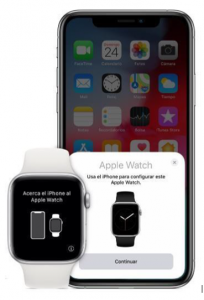
- Para completar el proceso, coloca la esfera del reloj en el centro del visor del iPhone y espera a que aparezca un mensaje en el que se indique que el Apple Watch está enlazado. Si no puedes usar la cámara, pulsa «Enlazar el Apple Watch» y sigue los pasos.

Cómo conectar tu Apple Watch a la red O2
- Abre la aplicación Watch en tu iPhone, selecciona la opción «Datos móviles» y pulsa «Configurar datos móviles». Si la opción «Configurar datos móviles» te aparece sombreada y no te permite clicar, reinicia el teléfono y se solucionará.
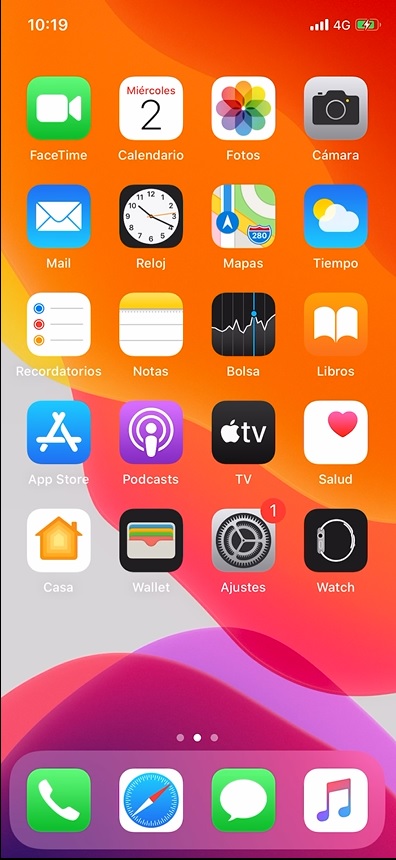
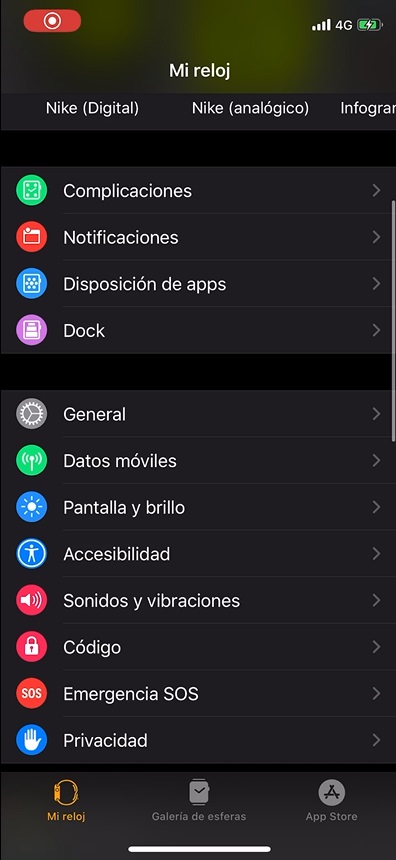
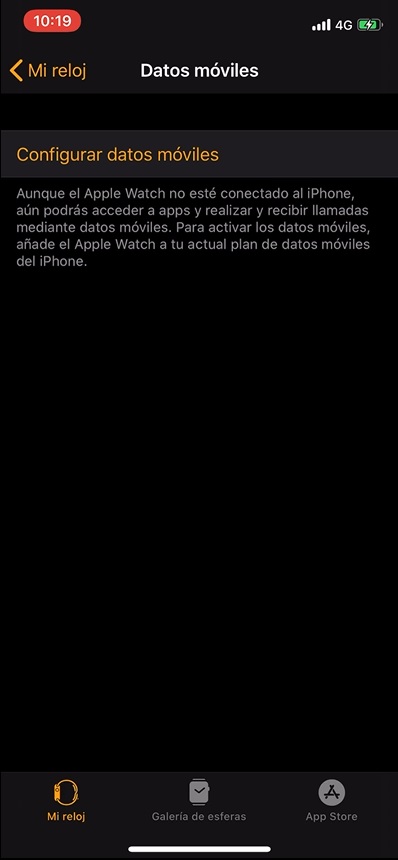
- A continuación, debes identificarte con las credenciales de la app Mi O2. Introduce tu Usuario y Contraseña junto con el código captcha mostrado y pulsa ENTRAR. Si aún no tienes contraseña o no la recuerdas, puedes solicitarla desde la app Mi O2 (disponible en App Store) y volver a la pantalla de identificación cuando la tengas.
- Tras la validación con éxito de los datos introducidos, se muestra la información del servicio MultiSIM y los Términos y Condiciones del servicio, pulsa el botón Aceptar.
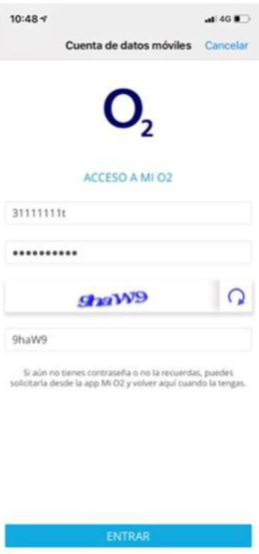

- Confirma el alta de la nueva MultiSIM para el Apple Watch pulsando Aceptar.
- Espera unos segundos a que se complete el proceso y pulsa Cerrar en el mensaje de confirmación.
- Por último, en la app Watch verás como se está configurando el proceso de activación de MultiSIM. Comprobarás en el menú de la aplicación Watch el progreso de la activación de la línea y la descarga del perfil eSIM que permite la conectividad móvil del Apple Watch con el texto «Activando». Como O2 y Movistar compartimos la misma red, es posible que te aparezca la red de cobertura 4G de Movistar.
Cuando te aparezca el logo de información (i) como vemos en la imagen, tu Apple Watch estará conectado a . Pulsando sobre este símbolo (i) se abre la gestión de la tarjeta adicional MultiSIM del Apple Watch. Esta funcionalidad sólo permite eliminar el plan de O2 configurado, lo que supone borrar el perfil eSIM descargado en el reloj. El resto de las operaciones de gestión de la MultiSIM deben hacerse a través del 1551.
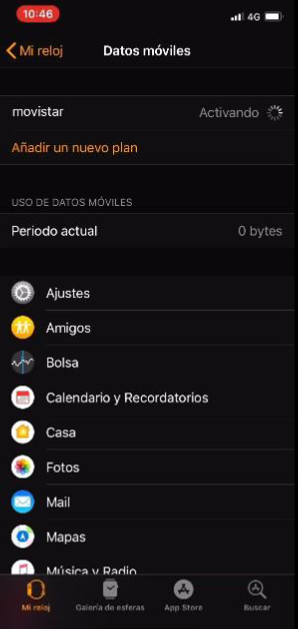
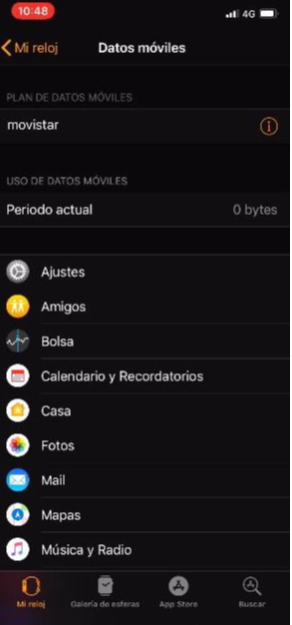
El borrado del perfil eSIM en el dispositivo no implica dar de baja la línea asociada. En caso de borrarlo puedes restablecerlo iniciando el proceso de configuración de datos móviles desde aplicación Watch del iPhone.
 Para Videos Únase a Nuestro Canal de Youtube: Únase Ahora
Para Videos Únase a Nuestro Canal de Youtube: Únase AhoraAnuncio: Comparación de precios y seguimiento de precios de más de 600,000 productos: consulte Comparador de precios y ofertas online
Si este artículo fue útil para usted, considere apoyarnos haciendo una donación. Incluso $ 1 puede hacer una gran diferencia para nosotros.











